Yahoo Mail est l’un des clients de messagerie open source basés sur le Web les plus populaires. Mais il y a beaucoup d’utilisateurs qui recherchent une solution sur la façon d’accéder à Yahoo Mail dans Outlook? La principale raison de cette question est que, dans l’arène d’aujourd’hui, la plupart des utilisateurs ont plus d’un compte de messagerie. Le compte de messagerie peut provenir du même fournisseur de services de messagerie ou de fournisseurs de services de messagerie différents, c’est-à-dire Gmail, Yahoo Mail, AOL mail, Outlook, etc.
Différents clients de messagerie présentent des avantages et des inconvénients différents. Mais les principales demandes du maximum d’utilisateurs sont les suivantes: ils souhaitent se connecter en un seul endroit à partir de plusieurs comptes de messagerie, et Microsoft Outlook prend en charge ces fonctionnalités. Cette fonctionnalité d’Outlook le rend si populaire que les utilisateurs y sont attirés et souhaitent connecter Yahoo email à Outlook 2007, 2010 ou versions supérieures.
Solution rapide: On peut facilement synchroniser Yahoo Mail avec Outlook 2019, 2016, 2013, 2010, 2007 à l’aide du logiciel de sauvegarde Yahoo en quelques clics. Les utilisateurs peuvent également créer une sauvegarde des e-mails Yahoo sur le disque dur.

Pourquoi connecter Yahoo Email à Outlook
MS Outlook possède de nombreuses fonctionnalités avancées sur Yahoo Mail qui permettent à un utilisateur de configurer Yahoo Mails dans Outlook.
• Outlook fournit le stockage ultime de 100 Mo en pièce jointe.• Le partage de données à partir de plusieurs comptes devient beaucoup plus facile lorsqu’ils sont stockés en un seul endroit.
Solution manuelle pour accéder à Yahoo Mail dans Outlook 2019, 2016, 2013, 2010, & 2007
Pour lier/synchroniser Yahoo Mail à Outlook 2019, 2016, 2013, 2010, 2007 via IMAP, suivez la procédure décrite ci-dessous.
Accédez à Yahoo mail, accédez aux Paramètres du compte et accédez à Sécurité du compte. Accédez et cliquez sur Générer un mot de passe d’application. Créez un mot de passe et utilisez-le lors de la configuration de Yahoo mail dans Outlook. Savoir comment générer un mot de passe d’application dans Yahoo mail.
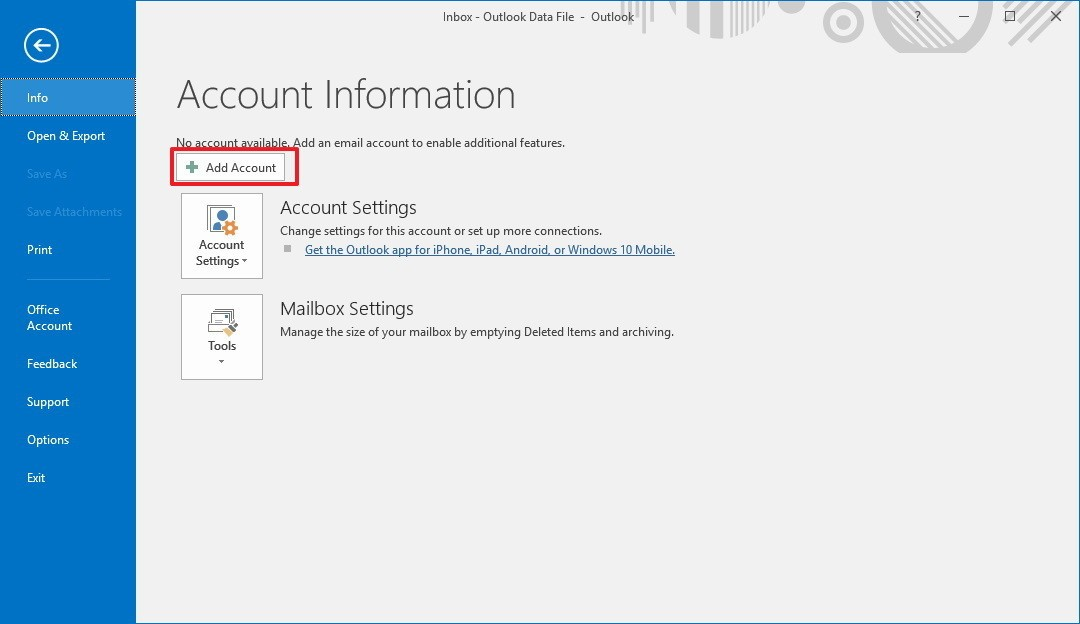
1. Exécutez l’application Microsoft Outlook sur votre système.
2. Cliquez sur le menu Fichier > > Onglet Info > > cliquez sur le bouton Ajouter un compte.
3. Sélectionnez l’option Configuration manuelle ou Types de serveur supplémentaires.
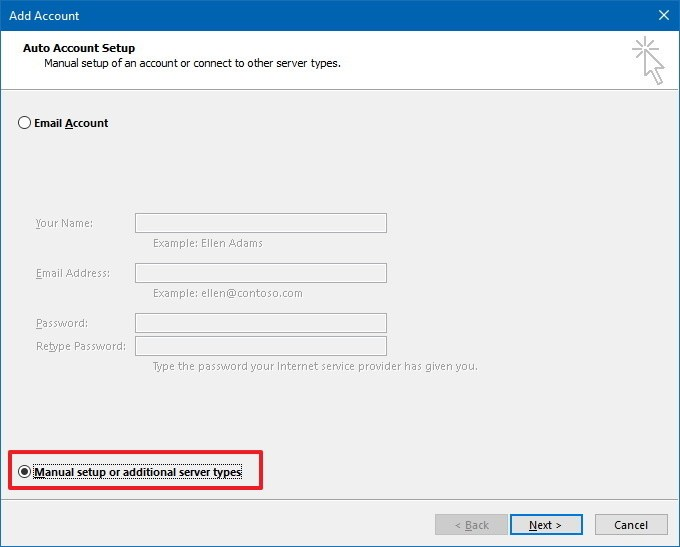
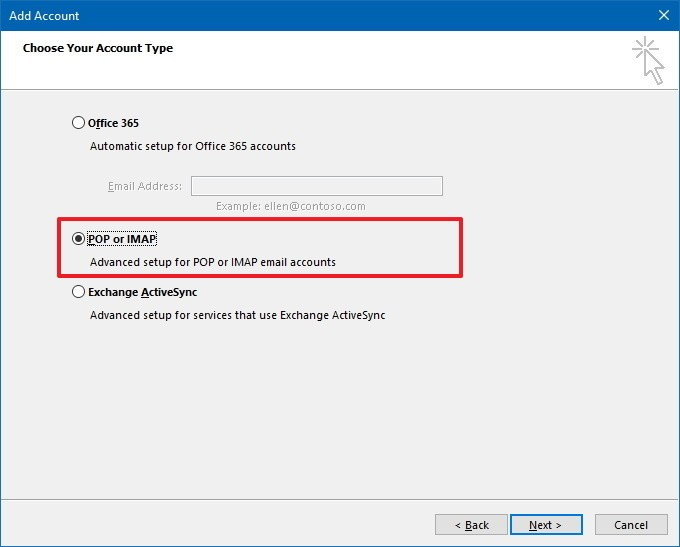
4. Choisissez l’option radio POP ou IMAP.
5.Fournissez les détails suivants:
- Votre nom et votre adresse e-mail (@yahoo)
- Type de compte – IMAP
- Serveur de messagerie entrant: imap.mail.yahoo.com
- Serveur de messagerie sortant : smtp.mail.yahoo.com
- Nom d’utilisateur et mot de passe du compte Yahoo
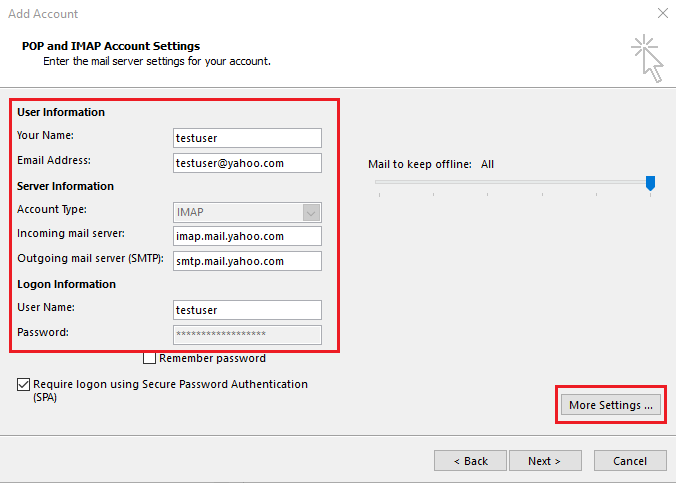
6. Cliquez sur Plus de Paramètres
- Onglet Serveur sortant:
- Vérifiez l’utilisation des mêmes Paramètres du Serveur de messagerie Entrant
- Sélectionnez l’option Mon SMTP Nécessite l’authentification
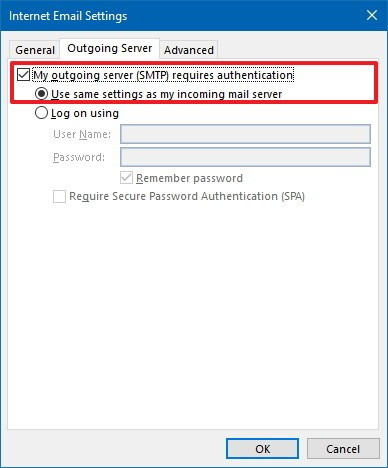
- Onglet avancé : Définissez ce qui suit comme identique
• Serveur POP3 : Cryptage 993: SSL
* Serveur SMTP : 465 Cryptage : SSL
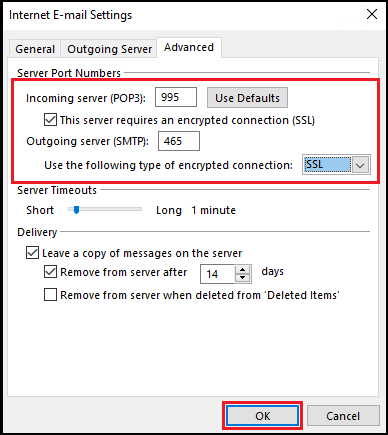
7. Cliquez sur OK > > Suivant > > Terminer.
8. Redémarrez MS Outlook
Limitation de la méthode manuelle pour connecter l’e-mail Yahoo à Outlook
La solution manuelle pour migrer Yahoo au format Outlook est un processus très long et fastidieux. Il contient différentes options à sélectionner lors de l’exécution des étapes décrites ci-dessus. Celui qui a une connaissance parfaite de Microsoft Outlook ne peut effectuer que ces instructions. Si des erreurs sont générées lors de ces étapes, cela entraînera la nécessité pour un expert de le résoudre correctement.
Solution automatisée pour accéder à Yahoo Mail dans Outlook 2019, 2016 ou dans les versions inférieures
Comme indiqué dans la section ci-dessus, la méthode manuelle n’est pas une source fiable pour le processus de migration. Par conséquent, il est nécessaire d’utiliser une méthode plus sûre et plus rapide pour lier les e-mails Yahoo à Outlook et rien ne peut être mieux qu’un outil tiers. De nombreux utilisateurs recherchent des logiciels efficaces et fiables. SysTools Yahoo Backup Tool est l’un des meilleurs logiciels disponibles pour créer une archive de courriels Yahoo avec Outlook PST.
Étapes pour convertir Yahoo Mail en Outlook
Étape 1: Exécutez le logiciel de sauvegarde Yahoo et connectez-vous avec un compte Yahoo

Étape 2: Sélectionnez le format PST pour exporter les e-mails Yahoo vers Outlook

Étape 3: Parcourir l’emplacement pour enregistrer les e-mails au format Outlook

Étape 4: Démarrer le processus pour exporter Yahoo mail dans Outlook PST

Ce fichier PST sera maintenant importé dans l’application Outlook. De cette façon, vous pouvez accéder à Yahoo mail dans Outlook sans aucune perte.
Emballage
Le client de messagerie Yahoo a de nombreux utilisateurs dans le monde entier et il est très célèbre. Mais, en raison de ses limites, il ne fournit pas d’option de synchronisation avec d’autres comptes de messagerie. Par conséquent, la discussion ci-dessus a décrit la réponse sur la façon d’accéder à Yahoo Mail dans Outlook 2019, 2016, 2013, 2010, 2007. Ce processus est une tâche laborieuse et déroutante aussi. Par conséquent, on peut procéder avec une solution automatisée, c’est-à-dire un logiciel de sauvegarde Yahoo qui est un outil convivial. Il peut facilement sauvegarder tous vos e-mails de Yahoo au format de fichier PST, puis les ajouter à Microsoft Outlook.